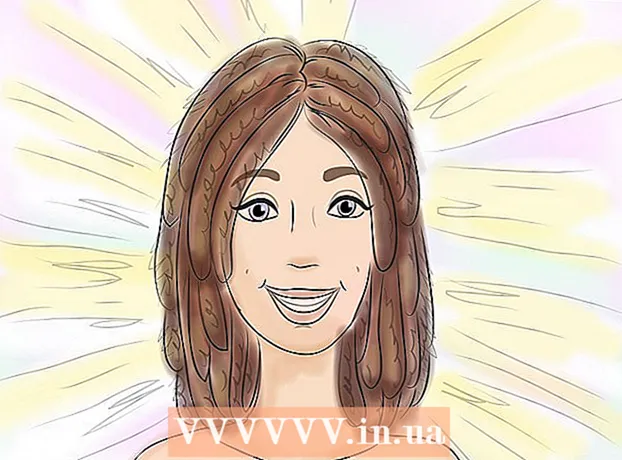Autor:
Roger Morrison
Fecha De Creación:
8 Septiembre 2021
Fecha De Actualización:
1 Mes De Julio 2024

Contenido
- Al paso
- Parte 1 de 3: Hacer una copia de seguridad de sus archivos
- Parte 2 de 3: en un dispositivo móvil
- Parte 3 de 3: en una computadora
Si elimina su cuenta de Dropbox, perderá todos sus archivos en su Dropbox. Por lo tanto, debe asegurarse de que todos los documentos importantes se almacenen en otro lugar antes de eliminar su cuenta. Solo puede eliminar una cuenta de Dropbox desde el sitio web de escritorio.
Al paso
Parte 1 de 3: Hacer una copia de seguridad de sus archivos
 Inicie sesión en el sitio web de Dropbox en su computadora. Una vez que elimine su cuenta de Dropbox, ya no podrá iniciar sesión en el sitio web o la aplicación. También perderá todos los archivos que no haya guardado anteriormente en otro lugar. No puede abrir sus archivos sin conexión sin una cuenta a través de la aplicación. Entonces, la mejor manera de guardar sus archivos es en una computadora.
Inicie sesión en el sitio web de Dropbox en su computadora. Una vez que elimine su cuenta de Dropbox, ya no podrá iniciar sesión en el sitio web o la aplicación. También perderá todos los archivos que no haya guardado anteriormente en otro lugar. No puede abrir sus archivos sin conexión sin una cuenta a través de la aplicación. Entonces, la mejor manera de guardar sus archivos es en una computadora.  Seleccione todos los archivos que desea guardar. Mantenerse ⌘ Comando / control y haga clic en todos los archivos y carpetas que desee descargar.
Seleccione todos los archivos que desea guardar. Mantenerse ⌘ Comando / control y haga clic en todos los archivos y carpetas que desee descargar.  Haga clic en el botón "Descargar". Ahora descargará todos los archivos y carpetas seleccionados en un archivo zip. Puede abrir este archivo más tarde si necesita sus archivos. La descarga de un archivo zip grande puede tardar un poco.
Haga clic en el botón "Descargar". Ahora descargará todos los archivos y carpetas seleccionados en un archivo zip. Puede abrir este archivo más tarde si necesita sus archivos. La descarga de un archivo zip grande puede tardar un poco.
Parte 2 de 3: en un dispositivo móvil
 Abra el sitio web de Dropbox en el navegador de su dispositivo. No puede eliminar su cuenta a través de la aplicación. Entonces tendrás que abrir el sitio web.
Abra el sitio web de Dropbox en el navegador de su dispositivo. No puede eliminar su cuenta a través de la aplicación. Entonces tendrás que abrir el sitio web.  Toque el enlace "Versión de escritorio" en la parte inferior del sitio web. Solo puede eliminar una cuenta a través de la versión de escritorio del sitio web. Probablemente tenga que hacer zoom en el sitio web de escritorio antes de poder ver todos los enlaces.
Toque el enlace "Versión de escritorio" en la parte inferior del sitio web. Solo puede eliminar una cuenta a través de la versión de escritorio del sitio web. Probablemente tenga que hacer zoom en el sitio web de escritorio antes de poder ver todos los enlaces.  Cancele su suscripción Plus si tiene una. Si se suscribe a Dropbox Plus, primero debe cancelar antes de poder eliminar su cuenta. Ir https://www.dropbox.com/downgrade en el navegador de tu móvil y toca "Aún quiero cancelar".
Cancele su suscripción Plus si tiene una. Si se suscribe a Dropbox Plus, primero debe cancelar antes de poder eliminar su cuenta. Ir https://www.dropbox.com/downgrade en el navegador de tu móvil y toca "Aún quiero cancelar".  Toque su nombre en la esquina superior derecha. Primero, acérquese si no puede tocarlo.
Toque su nombre en la esquina superior derecha. Primero, acérquese si no puede tocarlo.  Toque "Configuración" en el menú que aparece. Ahora abrirá una nueva página.
Toque "Configuración" en el menú que aparece. Ahora abrirá una nueva página.  Toca la pestaña "Cuenta". Es posible que deba acercar nuevamente para tocarlo.
Toca la pestaña "Cuenta". Es posible que deba acercar nuevamente para tocarlo.  Desplácese hacia abajo y toque "Eliminar mi Dropbox". Esta opción se puede encontrar en la parte inferior del menú, en "Servicios conectados". Ahora abre el formulario para eliminar su cuenta.
Desplácese hacia abajo y toque "Eliminar mi Dropbox". Esta opción se puede encontrar en la parte inferior del menú, en "Servicios conectados". Ahora abre el formulario para eliminar su cuenta.  Ingrese su contraseña en el formulario. Para confirmar que eres tú, debes ingresar tu contraseña aquí.
Ingrese su contraseña en el formulario. Para confirmar que eres tú, debes ingresar tu contraseña aquí.  Elija una razón para irse. Debe elegir un motivo antes de continuar, pero ninguna de las opciones afectará el proceso posterior.
Elija una razón para irse. Debe elegir un motivo antes de continuar, pero ninguna de las opciones afectará el proceso posterior.  Toca "Eliminar mi cuenta". Su cuenta ahora se cerrará y sus archivos ya no se sincronizarán. Tampoco podrá volver a abrir sus archivos en su dispositivo móvil, porque ya no podrá usar la aplicación y el sitio web. Todos los archivos que están sincronizados con su computadora a través del programa y los archivos que ha descargado usted mismo del sitio web todavía están disponibles.
Toca "Eliminar mi cuenta". Su cuenta ahora se cerrará y sus archivos ya no se sincronizarán. Tampoco podrá volver a abrir sus archivos en su dispositivo móvil, porque ya no podrá usar la aplicación y el sitio web. Todos los archivos que están sincronizados con su computadora a través del programa y los archivos que ha descargado usted mismo del sitio web todavía están disponibles.
Parte 3 de 3: en una computadora
 Inicie sesión en el sitio web de Dropbox. Ir dropbox.com e inicie sesión con la cuenta que desea eliminar.
Inicie sesión en el sitio web de Dropbox. Ir dropbox.com e inicie sesión con la cuenta que desea eliminar.  Haga una copia de seguridad de los archivos que desee conservar antes de eliminar su cuenta. Si cierra su cuenta de Dropbox, perderá todos los archivos que no haya guardado en su computadora. Si nunca ha instalado el programa de Dropbox en su computadora, primero debe guardar los archivos que desea conservar:
Haga una copia de seguridad de los archivos que desee conservar antes de eliminar su cuenta. Si cierra su cuenta de Dropbox, perderá todos los archivos que no haya guardado en su computadora. Si nunca ha instalado el programa de Dropbox en su computadora, primero debe guardar los archivos que desea conservar: - Seleccione todos los archivos y carpetas que desee guardar. Mantenerse ⌘ Comando / control y haga clic en todos los archivos y carpetas que desee descargar.
- Haga clic en el botón "Descargar" en la parte superior de la lista. Ahora descargará todos los archivos y carpetas seleccionados en un archivo zip.
- Abra el archivo zip si necesita los archivos. Haga doble clic en el archivo zip para abrirlo, luego haga clic en "Extraer" para copiar el contenido del archivo a su disco duro para abrirlo y editarlo.
 Cancele su suscripción Plus si tiene una. Si tiene Dropbox Plus, deberá cancelarlo antes de poder eliminar su cuenta.
Cancele su suscripción Plus si tiene una. Si tiene Dropbox Plus, deberá cancelarlo antes de poder eliminar su cuenta. - Ir https://www.dropbox.com/downgrade y haga clic en "Aún quiero cancelar" para cancelar su suscripción.
 Haga clic en el nombre de su cuenta en la esquina superior derecha. Ahora verá un pequeño menú.
Haga clic en el nombre de su cuenta en la esquina superior derecha. Ahora verá un pequeño menú.  Seleccione "Configuración". Ahora abrirá una página con la configuración de su cuenta.
Seleccione "Configuración". Ahora abrirá una página con la configuración de su cuenta. - También puedes ir directamente a dropbox.com/account.
 Haga clic en la pestaña "Cuenta". Ahora puede ver cuánto espacio de almacenamiento está utilizando.
Haga clic en la pestaña "Cuenta". Ahora puede ver cuánto espacio de almacenamiento está utilizando.  Desplácese hacia abajo y haga clic en la pestaña "Eliminar mi Dropbox". Ahora abre el formulario para eliminar su cuenta.
Desplácese hacia abajo y haga clic en la pestaña "Eliminar mi Dropbox". Ahora abre el formulario para eliminar su cuenta.  Ingresa tu contraseña. Como medida de seguridad, debe ingresar su contraseña antes de poder eliminar su cuenta.
Ingresa tu contraseña. Como medida de seguridad, debe ingresar su contraseña antes de poder eliminar su cuenta.  Elija una razón para irse. No importa qué opción elijas, pero si eliges una razón justa, puedes ayudar a mejorar Dropbox.
Elija una razón para irse. No importa qué opción elijas, pero si eliges una razón justa, puedes ayudar a mejorar Dropbox.  Haga clic en "Eliminar mi cuenta". Su cuenta ahora se cerrará y sus archivos ya no se sincronizarán. Ya no podrá acceder a sus archivos desde el sitio web o la aplicación, pero si tiene el programa instalado en su computadora, sus archivos seguirán estando en la carpeta de Dropbox.
Haga clic en "Eliminar mi cuenta". Su cuenta ahora se cerrará y sus archivos ya no se sincronizarán. Ya no podrá acceder a sus archivos desde el sitio web o la aplicación, pero si tiene el programa instalado en su computadora, sus archivos seguirán estando en la carpeta de Dropbox.